Faire d’une personne un propriétaire d’équipe dans Microsoft Teams
Si vous souhaitez faire d’une personne un propriétaire ou voir qui est propriétaire d’une équipe existante :
-
À droite du nom de l’équipe, sélectionnez Plus d’options


-
Sélectionnez la liste déroulante en regard de Membres et invités pour voir tous les membres de l’équipe. La colonne Rôle à droite vous indique si quelqu’un est un membre de l’équipe ou un propriétaire d’équipe. Pour faire d’une personne un propriétaire, sélectionnez la liste déroulante, puis choisissez Propriétaire.
-
Vous pouvez également faire d’une personne un propriétaire d’équipe lors de la création d’une équipe. Lorsque vous ajoutez des membres de l’équipe, choisissez si chaque nouvelle personne sera membre de l’équipe ou propriétaire de l’équipe en sélectionnant Propriétaire sous le menu Membre .
Articles connexes
Possibilités du propriétaire de l’équipe, des membres et des invités dans Teams
Vous voulez en savoir plus ?
Si vous souhaitez faire d’une personne un propriétaire ou voir qui est propriétaire d’une équipe existante :
-
Appuyez sur Teams


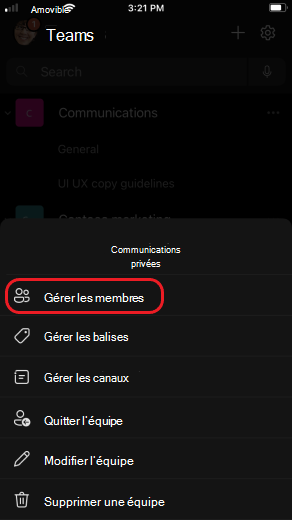
-
Appuyez sur le nom du membre de l’équipe, puis appuyez sur Définir le propriétaire.
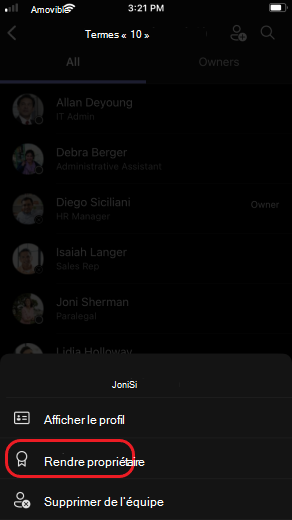
L’option Gérer les membres s’affiche uniquement si vous êtes propriétaire d’une équipe. Si vous n’êtes pas propriétaire, vous pouvez afficher le propriétaire de l’équipe en cliquant sur Afficher les membres.










